- Muallif Abigail Brown [email protected].
- Public 2023-12-17 07:04.
- Oxirgi o'zgartirilgan 2025-01-24 12:28.
Nimalarni bilish kerak
- Word 2007: Review > Oʻzgarishlarni kuzatish > Oʻzgarishlarni kuzatish Kuzatuvni yoqish uchun ni tanlang.
- Word 2003: Oʻzgarishlarni kuzatishni yoqish uchun Koʻrish > Asboblar paneli > Koʻrib chiqilmoqda ni tanlang.
Ushbu maqolada Microsoft Word 2007 va 2003-da Oʻzgarishlarni kuzatish funksiyasidan qanday foydalanish tushuntiriladi.
Oʻzgarishlarni kuzatish

Bu yerda Word 2007 va keyingi versiyalarida Oʻzgarishlarni kuzatish funksiyasini yoqish mumkin:
- Koʻrib chiqish menyu opsiyasini bosing.
- Tasmadagi Oʻzgarishlarni kuzatish tugmasini bosing.
- Ochiladigan menyuda Oʻzgarishlarni kuzatish tugmasini bosing.
Agar sizda Word 2003 boʻlsa, “Oʻzgarishlarni kuzatish” funksiyasini qanday yoqish mumkin:
- Koʻrish menyu opsiyasini bosing.
- Asboblar paneli tugmasini bosing.
- Koʻrib chiqish asboblar panelini ochish uchun ochiladigan menyuda Koʻrib chiqilmoqda tugmasini bosing.
- Agar Oʻzgarishlarni kuzatish belgisi belgilanmagan boʻlsa, belgini bosing (Koʻrib chiqish asboblar panelida oʻngdan ikkinchi). Funksiya yoqilganligini bildirish uchun belgi to‘q sariq fon bilan ajratilgan.
Endi kuzatuvni boshlaganingizda, oʻzgartirishlar kiritganingizda, barcha sahifalaringizning chap chetida oʻzgarishlar qatorlarini koʻrasiz.
Oʻzgarishlarni qabul qilish va rad etish

Word 2007 va undan keyingi versiyalarida oʻzgarishlarni kuzatganingizda sukut boʻyicha Oddiy belgilash koʻrinishini koʻrasiz. Bu siz oʻzgartirilgan matnning chap chetida oʻzgarishlar qatorlarini koʻrishingizni anglatadi, lekin matnda hech qanday oʻzgarishlarni koʻrmaysiz.
Hujjatga oʻzingiz yoki boshqa birov kiritgan oʻzgartirishni qabul qilishga yoki rad etishga qaror qilganingizda, Word 2007 va undan keyingi versiyalarida oʻzgartirishni qanday qilib qabul qilingan yoki rad etilgan deb belgilashingiz mumkin:
- Oʻzgartirish kiritilgan jumla yoki matn blokiga bosing.
- Agar kerak boʻlsa, Koʻrib chiqish menyu opsiyasini bosing.
- Asboblar panelidagi Qabul qilish yoki Rad qilish tugmasini bosing.
Qabul qilish tugmasini bossangiz, oʻzgartirish chizigʻi yoʻqoladi va matn qoladi. Agar siz Rad etish tugmasini bossangiz, o'zgartirish chizig'i yo'qoladi va matn o'chiriladi. Har qanday holatda ham Oʻzgarishlarni kuzatish hujjatdagi keyingi oʻzgarishlarga oʻtadi va siz keyingi oʻzgartirishni qabul qilish yoki rad etishni oʻzingiz hal qilishingiz mumkin.
Agar siz Word 2003-dan foydalansangiz, nima qilish kerak:
- Tahrirlangan matnni tanlang.
- Maqolaning avvalida boʻlgani kabi Koʻrib chiqish asboblar panelini oching.
- Asboblar panelida Oʻzgarishlarni qabul qilish yoki rad etish tugmasini bosing.
- Oʻzgarishlarni qabul qilish yoki rad etish oynasida oʻzgartirishni qabul qilish uchun Qabul qilish tugmasini bosing yoki rad qilish uchun Rad etish tugmasini bosing.
- Keyingi oʻzgartirishga oʻtish uchun oʻng strelka Topish tugmasini bosing.
- 1-5-bosqichlarni kerak bo'lganda takrorlang. Ishingiz tugagach, Yopish tugmasini bosib oynani yoping.
Qulflash kuzatuvini yoqish va oʻchirish

Kuzatuvni qulflash funksiyasini yoqish va agar xohlasangiz, parol qoʻshish orqali kimdir oʻzgarishlarni kuzatishni oʻchirib qoʻymasligi mumkin. Parol ixtiyoriy, lekin agar hujjatni koʻrib chiqqan boshqa odamlar xatolik bilan (yoki qilmagan) boshqa sharhlovchilarning oʻzgarishlarini oʻchirib tashlasa yoki tahrir qilsa, uni qoʻshishingiz mumkin.
Word 2007 va undan keyingi versiyalarida kuzatuvni qanday bloklash mumkin:
- Agar kerak boʻlsa Koʻrib chiqish menyu opsiyasini bosing.
- Tasmadagi Oʻzgarishlarni kuzatish tugmasini bosing.
- Bosing Kuzatishni bloklash.
- Kuzatuvni qulflash oynasida Parolni kiriting oynasiga parolni kiriting.
- Parolni Tasdiqlash uchun qayta kiriting oynasiga qayta kiriting.
- OK tugmasini bosing.
Bloklash kuzatuvi yoqilgan boʻlsa, boshqa hech kim Oʻzgarishlarni kuzatishni oʻchira olmaydi va oʻzgarishlarni qabul qila olmaydi yoki rad eta olmaydi, lekin ular oʻzlari uchun har qanday izoh yoki oʻzgartirish kiritishlari mumkin. Word 2007 va undan keyingi versiyalarida Oʻzgarishlarni kuzatish funksiyasini oʻchirishga tayyor boʻlganingizda nima qilish kerak:
- Yuqoridagi koʻrsatmalardagi dastlabki uchta qadamni bajaring.
- Qulfni ochish kuzatuv oynasida Parol maydoniga parolni kiriting.
- OK tugmasini bosing.
Agar sizda Word 2003 boʻlsa, hech kim boshqa hech kimning oʻzgarishlarini oʻchira yoki tahrir qila olmasligi uchun oʻzgarishlarni qanday bloklash mumkin:
- Asboblar menyu opsiyasini bosing.
- Hujjatni himoyalash tugmasini bosing.
- Ekranning oʻng tomonidagi Formatlash va tahrirlashni cheklash panelida Hujjatda faqat shu turdagi tahrirlashga ruxsat berish katagiga belgi qoʻying.
- Bosing Oʻzgartirishlar yoʻq (faqat oʻqish).
- Ochiladigan menyuda Kuzatiladigan oʻzgarishlar tugmasini bosing.
Bloklash oʻzgarishlarini oʻchirib qoʻymoqchi boʻlsangiz, barcha tahrirlash cheklovlarini olib tashlash uchun yuqoridagi dastlabki uchta amalni takrorlang.
Oʻzgarishlarni kuzatish qulfini ochganingizdan soʻng, “Oʻzgarishlarni kuzatish” funksiyasi hali ham yoniq ekanligini unutmang, shuning uchun hujjatga oʻzgartirish kiritishda davom etishingiz mumkin. Hujjatni tahrir qilgan va/yoki fikr yozgan boshqa foydalanuvchilarning oʻzgartirishlarini ham qabul qilishingiz yoki rad etishingiz mumkin.
Oʻzgarishlarni kuzatishni oʻchirish
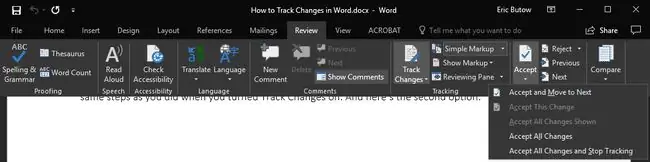
Word 2007 va undan keyingi versiyalarida Oʻzgarishlarni kuzatishni ikki usuldan birida oʻchirib qoʻyishingiz mumkin. Birinchisi, O'zgarishlarni kuzatish yoqilganda qilgan amallarni bajarishdir. Va ikkinchi variant:
- Agar kerak boʻlsa, Koʻrib chiqish menyu opsiyasini bosing.
- Tasmadagi Qabul qilish tugmasini bosing.
- Barcha oʻzgarishlarni qabul qilish va kuzatishni toʻxtatish tugmasini bosing.
Ikkinchi variant hujjatdagi barcha belgilarning yoʻqolishiga olib keladi. Oʻzgartirishlar kiritganingizda va/yoki qoʻshimcha matn qoʻshsangiz, hujjatingizda hech qanday belgi koʻrinmaydi.
Agar sizda Word 2003 boʻlsa, “Oʻzgarishlarni kuzatish” funksiyasini yoqqaningizda ishlatgan koʻrsatmalarga amal qiling. Siz ko‘radigan yagona farq shundaki, ikonka endi ajratilmaydi, bu funksiya o‘chirilganligini bildiradi.






